كيفية تعريب ويندوز 7
تعريب ويندوز 7يمكن تعريب ويندوز 7 من خلال:[1]
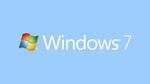
تعريب ويندوز 7
يمكن تعريب ويندوز 7 من خلال:[1]
- النقر على زر ابدأ (بالإنجليزية: Start) ثمّ لوحة التحكم، ومن ثمّ النقر على الوقت، واللغة والمنطقة (بالإنجيزية: Clock, Language and Region).
- تظهر قائمة من الخيارات، ثمّ يتم الضغط على تغيير لغة العرض (بالإنجليزية: Change display language) من القائمة.
- تظهر نافذة المنطقة واللغة (بالإنجليزية: Region and Language)، ويتمّ التأكّد من أنّ علامة تبويب لوحة المفاتيح واللغة نشطة، ثمّ اختيار لغة العرض (Choose a display language).
- اختيار اللغة المراد تغييرها في القائمة المنسدلة وهي اللغة العربية، ومن ثمّ تسجيل الخروج للحصول على النتائج.
تنزيل حزم اللغات
في حال لم تكن اللغة العربية من ضمن اللغات، فينبغي تنزيل حزم اللغات من مايكروسوفت، ومن ثمّ تنزيل اللغة المراد تنزيلها، كالآتي:[2]
- ظهور معالج تثبيت أو إلغاء تثبيت لغات العرض (بالإنجليزية: Install or uninstall display languages).
- النقر فوق تثبيت لتنزيل حزم اللغات (بالإنجليزية: Install to download)، حيث سيظهر خياران لاختيار مكان حزم اللغات، وهما البدء بتحديث الويندوز (بالإنجليزية: Launch Windows Update) أو متصفح الحاسوب أو الشبكة (بالإنجليزية: Browse computer or network).
- وفي حال لم تكن حزم اللغات مخزّنة على الحاسوب، يتمّ الضغط على البدء بتحديث الويندوز (بالإنجليزية: Launch Windows Update) لتنزيل آخر حزم لغات مباشرة من مايكروسفت.
- ظهور نافذة تحديث الويندوز (بالإنجليزية: Windows Update)، وسيظهر هناك نوعان من التحديثات المتوفرة في تحديث ويندوز، فالنوع الأول مهم ويجب أن يتمّ تنزيله فوراً، ويكون النوع الثاني اختياري، وتعتبر حزم اللغات من النوع الثاني، فيجب تحديدها بشكل يدويّ عندما يتم تنزيلها من تحديث الويندوز.
- سيتم تحميل صفحة تحديد التحديثات للتثبيت بقائمة من التحديثات المتوفرة، ومنها المهم والاختياري.
- التأكّد من أنّ علامة التبويب الاختيارية نشطة.
- اختيار اللغة (العربية) المراد استخدامها عن طريق وضع علامة اختيار بجوار حزمة اللغة في القائمة من قسم حزم لغات ويندوز 7.
- الضغط على موافق بعد اختيار حزم اللغات، ومن ثمّ الذهاب إلى صفحة تحديث ويندوز، والنقر على زر تثبيت التحديثات، للبدء بتنزيل حزم اللغة التي تمّ تحديدها من القائمة، وعند تثبيت حزم اللغة ستصبح متوفرة للاستخدام.
- عند العودة إلى مربع حوار المنطقة واللغة، يتمّ تحديد اللغات التي تمّ تنزيلها عن طريق اختيار لغة العرض المنسدلة للأسفل، وعند تحديد اللغة (العربية) يتم الضغط على موافق لحفظ التغيرات.
- تفعيل لغة العرض الجديدة من خلال تسجيل الخروج من الحاسوب، وستكون لغة العرض المختارة مفعّلة عند تسجيل الدخول مجدداً.
طريقة أخرى لتعريب ويندوز 7
كما ويمكن تعريب ويندوز 7 بطريقة أخرى، وهي:[3]
- الذهاب إلى ابدأ (بالإنجليزية: Start)، ومن ثمّ جميع البرامج (بالإنجليزية: All Programs)، ثمّ إلى تحديث ويندوز (بالإنجليزية:Windows Update)، وأخيراً التحديثات الاختيارية (بالإنجليزية:Optional Updates).
- فتح التحديثات الاختيارية، والانتقال إلى قسم حزم اللغات لويندوز 7 (بالإنجليزية:Windows 7 Language Packs).
- وضع علامة على حزمة اللغة المرادة (Language Pack)، ومن ثمّ الضغط على موافق، ثمّ الإكمال في تثبيت التحديثات (بالإنجليزية:Install Updates).
- البدء بالثبيت التلقائيّ بعد التنزيل.
المراجع
- ↑ "How to change the Display Language in Windows 7", www.support.lenovo.com, Retrieved 30-1-2018. Edited.
- ↑ Gilberto Perera (24-1-2018), "How to Change the Display Language in Windows 7"، www.lifewire.com, Retrieved 30-1-2018. Edited.
- ↑ MS Mohamed SarjathMohamed Shafeek (19-10-2011), "Change Windows 7 Ultimate language from English to Arabic"، www.answers.microsoft.com, Retrieved 30-1-2018. Edited.
المقال السابق: طريقة تفعيل الواتس اب
المقال التالي: حلو ليالي لبنان
كيفية تعريب ويندوز 7: رأيكم يهمنا

0.0 / 5
0 تقييم
5
(0)
4
(0)
3
(0)
2
(0)
1
(0)
